Vita App adalah pilihan sempurna untuk mengedit video Anda di perangkat mobile. Dengan berbagai fitur yang dapat membantu Anda membuat video keren dengan cepat. Yang perlu disorot adalah, aplikasi ini gratis dan Anda dapat mengedit video tanpa tanda air. Berkat interface yang ramah pengguna, Anda dapat membuat video fantastis meski Anda pemula. Video-video ini juga dapat diekspor dengan kualitas HD.
| Kelebihan | Kelemahan |
| Gratis | Mengalamai crash (terkadang) |
| Tanpa tanda air (Bisa ditambahkan jika mau) | Masalah suhu pada perangkat yang lebih lama |
| Memiliki Berbagai Fitur | Masalah Hak Cipta pada Perpustakaan Musik |
Topik-topik dalam artikel ini
Bagian 1. Apa Itu Vita Video Editor App?
Vita Video Editor merupakan alat yang berguna untuk pengeditan video gratis yang dapat digunakan di Android dan iOs. Yang ditawarkan Vita jauh lebih baik ketimbang program lain yang berbayar. Semua kapasitas yang ditawarkan Vita setara dengan pengedit video canggih. Jika Anda pemula, mulailah dengan salah satu templat siap pakai di perpustakaan. Gunakan fitur-fitur seperti Chroma untuk mengedit yang membutuhkan tingkat keahlian lebih tinggi. Tersedia banyak sekali filter dan efek.
Download:
Perangkat ini mendukung dua sistem operasi mobile yang utama, klik saja tautan di bawah ini untuk mendownload produk di app store.
Harga:
Kita semua tahu Vita Video Editor itu aplikasi gratis, oleh sebab itu tidak perlu dibahas harga. Dan lagi tidak akan ada gangguan dari iklan ketika Anda memilih apa pun karena bebas iklan. Tidak menawarkan pembelian dalam aplikasi dan dapat menghapus tanda airnya. Tidak ada plugin, tetapi dapat menambahkan alternatif lain dari musik, efek, dan sebagainya menggunakan toko gratis di aplikasi tersebut.
Bagian 2. Fitur Utama Vita Video Editor App
Saatnya membahas lebih rinci tentang fitur utama Vita Video Editor App:
1. Tanda Air yang Dapat Dihapus
Pada awalnya secara bawaan tanda air ini akan muncul di video Anda setelah diekspor. Akan tetapi tenang saja karena dapat dihapus tanpa harus ada pembelian. Anda hanya perlu mematikannya di pengaturan. Meskipun tanda airnya akan terlihat di video yang telah Anda edit. Fitur tanda air dapat dinonaktifkan di menu pengaturan tanpa harus menambahkan layanan premium apa pun.
2. Templat Siap Pakai
Ada banyak templat gratis yang bisa Anda pilih di Vita App. Templat siap pakai memberikan banyak sekali keuntungan ketimbang mulai mengedit dari awal.
3. Toko Gratis
Tersedia toko gratis di Vita App. Semua yang ada di sini gratis, mulai dari efek, teks, stiker, filter, dsb dan dapat digunakan di proyek Anda.
4. Perangkat Pengeditan Premium
Vita Pengedit Video menyediakan berbagai perangkat pengeditan profesional. Anda dapat melakukan pengeditan mulai dari tingkat dasar hingga tingkat lanjutan.
5. HD Exporting
Setelah proses mengedit rampung, silakan ekspor video Anda dengan mulus di berbagai resolusi berbeda mulai dari 360p hingga 2K HD. Anda juga dapat menentukan frame rate sesuai kebutuhan.
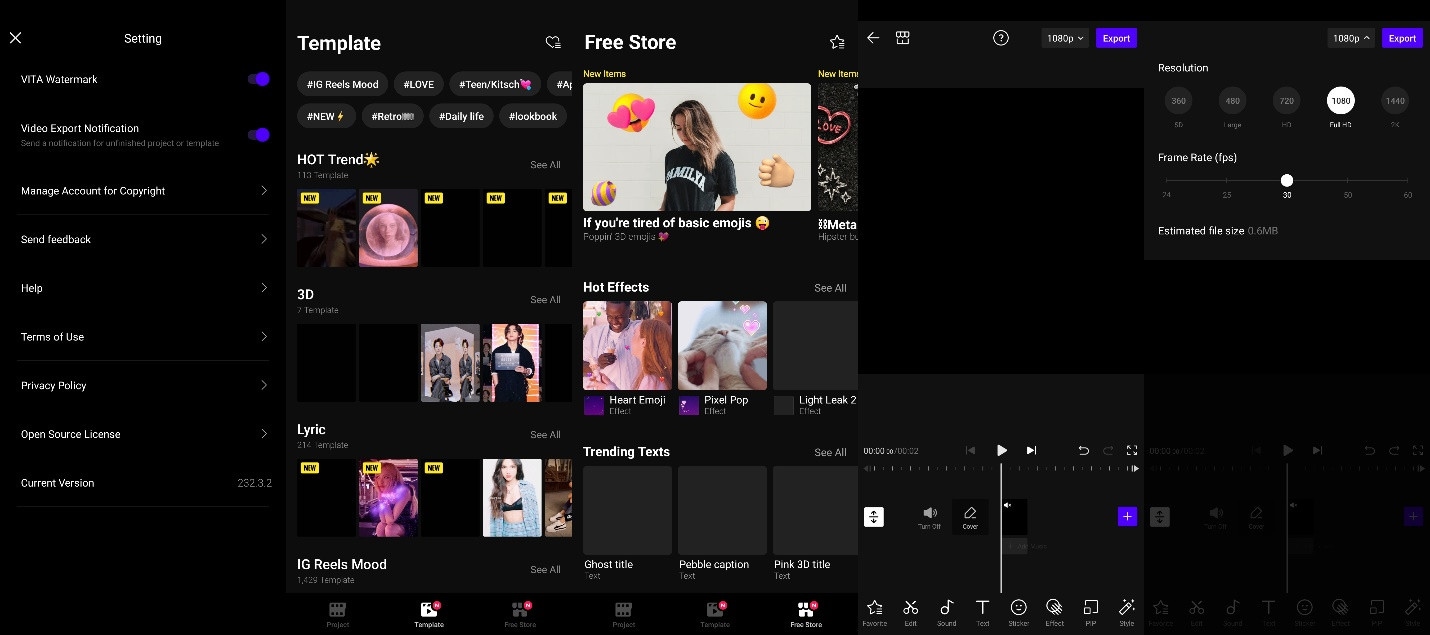
Bagian 3. Bagaimana cara menggunakan Vita Video Editor App?
Sekarang kita akan membahas tentang beberapa langkah cara menggunakan Vita pengedit video, tetapi satu hal penting yang harus diketahui adalah Vita App ini bekerja dalam tampilan portrait yang artinya jika Anda ingin memutar HP untuk tampilan lanskap, maka tidak akan ada perubahan apa pun. Itulah sebabnya semua pilihan berada di bagian bawah sementara pratinjau berada di bagian atas agar lebih nyaman saat mengedit.
1. Impor
Anda dapat mengimpor media Anda dari HP ketika telah membuka proyek baru di Vita App. Anda dapat mengimpor video dan gambar sebanyak apa pun yang dibutuhkan karena tidak ada batasan. Jika Anda ingin mulai dengan stok video, tersedia juga di perpustakaan bawaan selama proses impor. Namun, ingatlah semakin banyak video yang dipilih, butuh waktu lebih lama bagi Vita untuk memuat proyek Anda.
2. Perangkat Pengeditan Dasar
Begitu proses impor rampung, mulailah melakukan pengeditan dasar seperti mengubah ukuran, trim, menambahkan teks, dan masih banyak lagi. Silakan pilih opsi yang diinginkan di bagian bawah. Anda dapat menggunakan jemari Anda saat mengubah ukuran untuk menyesuaikan dan melakukan trim pada video dengan menyeret pemutar timeline dan pilih opsi trim yang diinginkan. Ada juga perangkat untuk mengubah kecerahan, kontras, saturasi, dsb.
3. Efek, Stiker, Filter, dan Musik
Anda juga dapat menambahkan efek dan stiker di video Anda. Caranya, klik tombol free store di bagian atas interface pengeditan, kemudian pilih efek, stiker, atau apa pun yang ingin Anda tambahkan. Vita Video Editor App menyediakan berbagai jenis filter. Silakan gunakan dengan klik opsi Filters yang berada di bagian bawah. Kunjungi toko gratisnya, jika ingin mendapatkan lebih banyak filter. Variasi musiknya juga bisa dipilih di toko gratis.
4. Chroma Key
Agar dapat menggunakan opsi Chroma Key di Vita App, tambahkan video apa pun kemudian pilih opsi PIP yang berada di bagian bawah. Sekarang pilih video dengan layar hijau apa pun dari galeri, atau bisa pilih dari perpustakaan stok. Ketuk pada video dengan layar hijau kemudian ketuk opsi Chroma key. Anda dapat menambahkan berbagai efek layar hijau di video Anda dengan fitur ini.
5. Ekspor
Videonya sudah siap. Saatnya mengekspor. Klik opsi export di bagian atas, kemudian pilih resolusi dan frame rate yang diperlukan. Ketuk tombol export agar kemudian disimpan di galeri Anda.
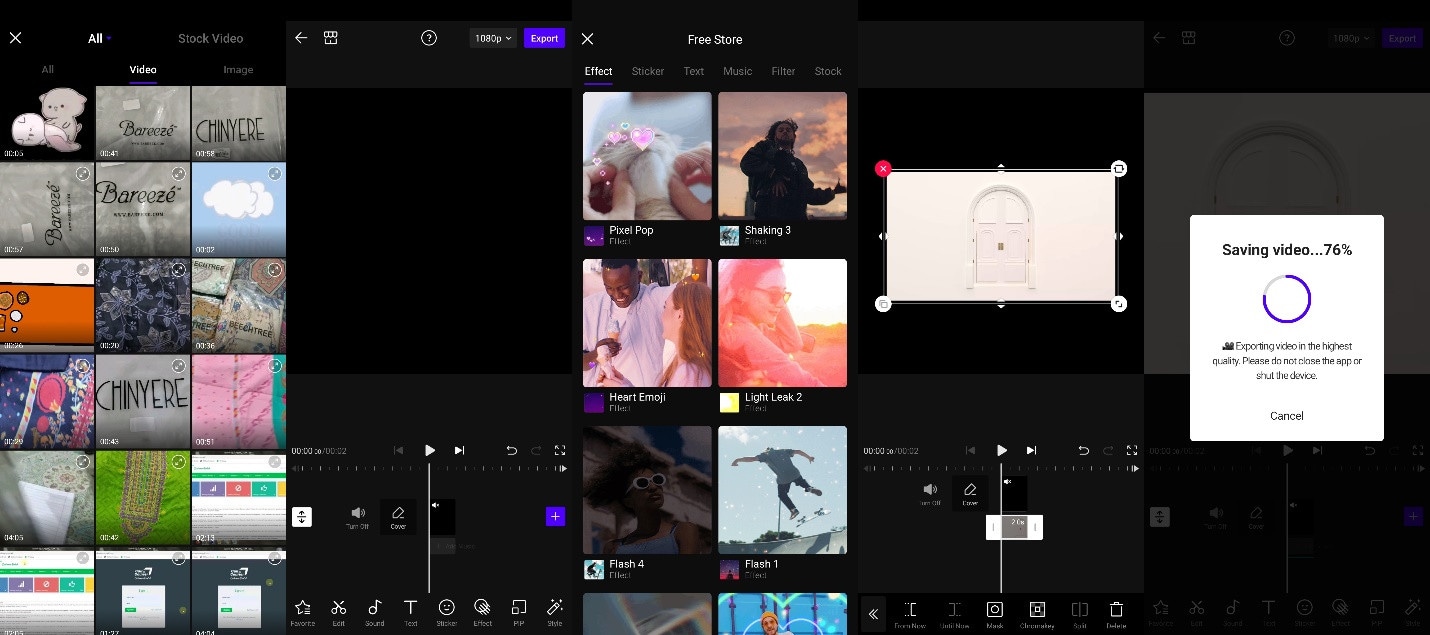
Bagian 4. Kelebihan dan Kekurangan Vita Video Editor App
Mari kita simak lebih jauh keuntungan dan kerugian Vita Video Editor:
Keuntungan:
1. Mudah Digunakan
Tidak diragukan lagi, Vita memiliki interface yang ramah pengguna. Semua fiturnya mudah digunakan dan cepat dipahami. Aplikasi ini jadi lebih efektif dan bersih karena tidak ada iklan. Perpustakaan bawaannya juga menyediakan beragam hal luar biasa yang Anda butuhkan untuk mengedit. Ketimbang mencari-cari filter, video, dan musik secara online lalu mendownloadnya, lebih mudah menambahkannya menggunakan toko gratis bawaan.
2. Fitur Premium
Jika menggunakan Vita App, Anda mendapatkan alat premium dengan gratis. Fitur gratis di Vita Pengedit Video serupa dengan aplikasi premium.
3. Full HD
Hanya ada beberapa aplikasi pengeditan video yang menawarkan Exporting dengan sangat detail, terutama di HP. Untungnya Vita adalah salah satunya.
Kelemahan:
1. Masalah Macet dan Panas
Beberapa pengguna mengalami masalah dengan Vita App ketika proses ekspor, menambahkan media, atau membuka proyek. Sungguh sebuah kemunduran besar karena para pengguna menyatakan bahwa setelah menuntaskan pekerjaan mereka, ternyata tidak bisa diekspor. Sementara itu, di beberapa perangkat yang lebih tua, penggunaan aplikasi tersebut dikeluhkan karena menyebabkan panas pada perangkat.
2. Masalah Hak Cipta Musik
Ada juga keluhan terkait musik yang tersedia di Vita. Orang-orang mengira musik tersebut bebas hak cipta, tetapi seorang YouTuber mengeluhkan bahwa dia menggunakan musik dari Vita di videonya tetapi kemudian mendapatkan peringatan hak cipta. Itu artinya musik tersebut tidak bebas royalti.
Bagian 5. Alternatif Terbaik dari Vita App untuk Digunakan di Desktop
Vita App adalah cara sempurna untuk mengedit video di perangkat mobile. Namun kita semua tahu aplikasi desktop jauh lebih baik ketimbang aplikasi mobile apa pun. Salah satu aplikasi yang bermanfaat seperti itu adalah Wondershare Filmora.
Filmora menawarkan berbagai fitur mulai dari level dasar hingga level profesional. Entah Anda hendak menambahkan efek layar hijau atau melakukan speed ramping, koreksi warna, teks ke suara, dsb, Filmora adalah opsi yang terbaik dan termudah. Filmora adalah software yang siap edit meski untuk pemula karena memiliki lebih dari 24 templat preset.
Kesimpulan:
Kesimpulannya Vita App adalah alat gratis yang luar biasa jika hendak membuat video Anda lebih keren di perangkat mobil tanpa adanya tanda air. Tentunya seperti aplikasi lain, selalu ada kekurangan, seperti masalah macet dan hak cipta musik. Mendapatkan fitur ini begitu saja menjadikannya menarik bagi banyak pengguna. Wondershare Filmora dapat membantu jika Anda ingin lebih banyak fitur dekstop tingkat lanjutan. Terima kasih sudah membaca.


